EA歷史回測數據獲取
◆步驟一:下載前的必要設置
1、點選MT4頂部“工具”選單

2、工具選單中點選“選項”
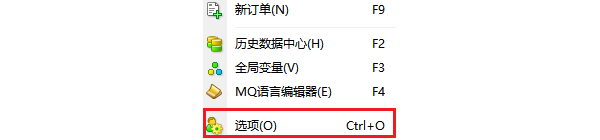
3、開啟選項視窗,切換到“圖表”頁面
①歷史資料中最多柱數:在選框內長按數字9.直至達到輸入上限為止
②圖表中最多柱數:同樣長按數字9.直至達到輸入上限為止
③設定完成後點擊“確定”
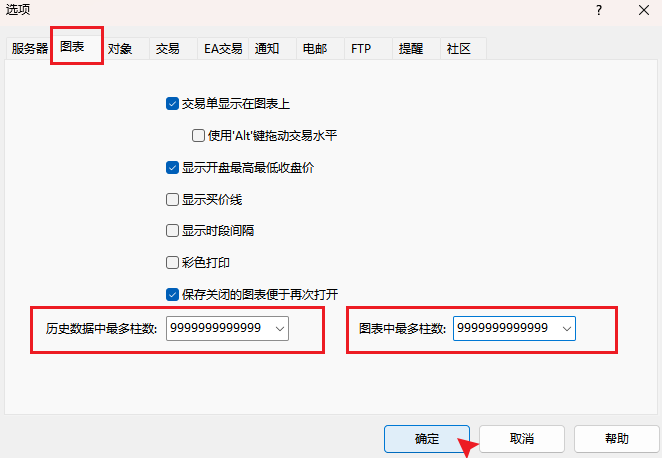
*注意!完成以上三步驟設定後,請重新啟動MT4,然後再繼續執行步驟二。
◆步驟二:開始下載歷史數據
1、在MT4“工具”選單中點選“歷史資料中心”

2、成功開啟歷史資料中心窗口
①選擇回測品種:在左側交易品種清單中雙擊或點選名稱前加號展開品種條目
②選擇回測時間圖:將選定交易品種所屬的“1分鐘圖至月線圖”全部雙擊選中(選取的時間圖名稱前方按鈕呈黃綠色)
③完成後點擊“下載”
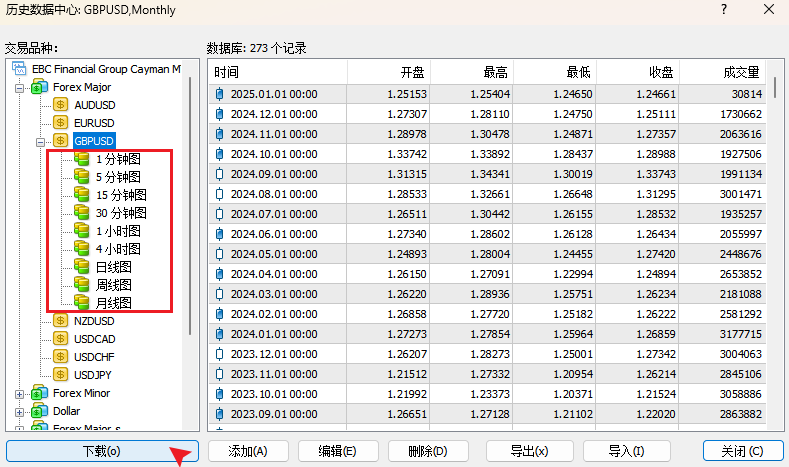
3、成功下載回測所需歷史數據
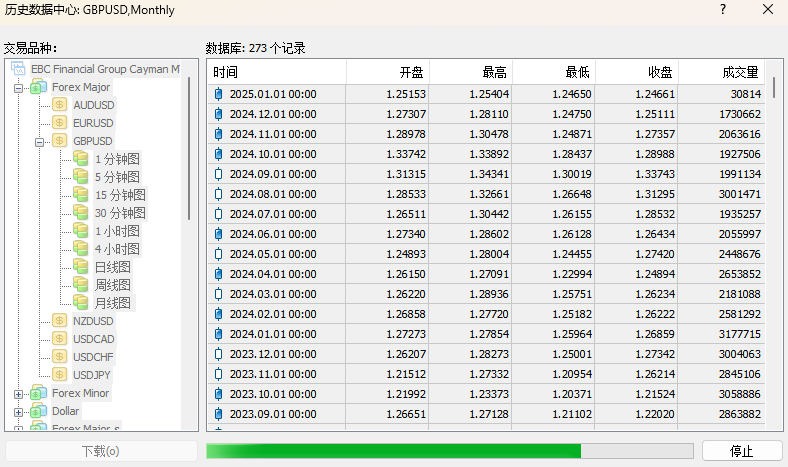
*歷史資料下載記錄可在MT4“終端-紀錄”中查看
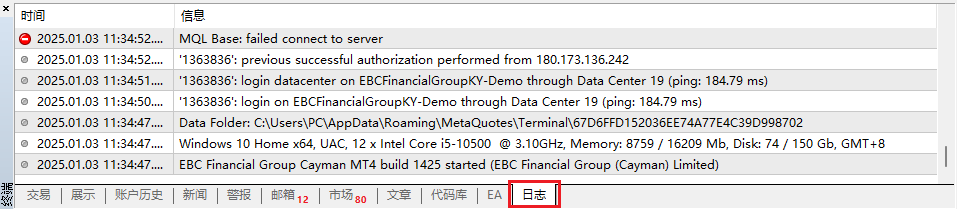
在成功下載回測所需的歷史資料後,您就可以開始啟動回測,查看自動交易應用程式效果。
EA歷史回測執行步驟
1、在MT4主選單列點擊“顯示”

2、顯示選單清單中點擊“EA交易測試”
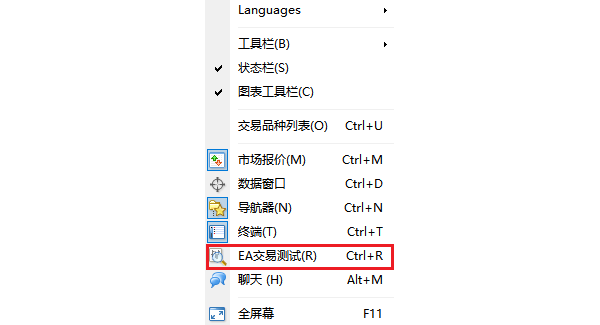
3、成功在MT4中開啟測試設定視窗
依序完成自動交易模型選擇、交易品種選擇、時間週期選擇、複盤模型選擇、適用日期勾選以及時間範圍設定,完成後點擊“開始”
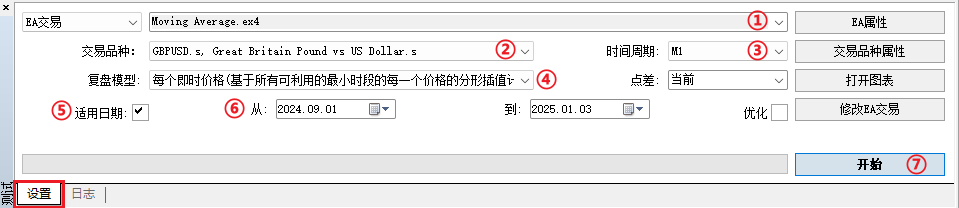
4、狀態條呈綠色,回測成功
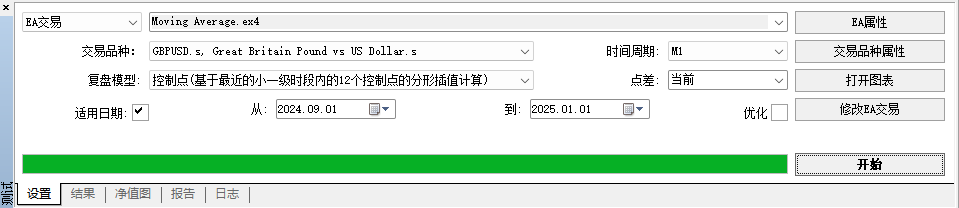
EA歷史回測結果查看
回測完成時,測試視窗中會直接顯示測試的結果、淨值圖以及報告

1、結果:顯示測試範圍內所選交易品種訂單數據

2、淨值圖:顯示測試範圍內所選交易品種獲利走勢
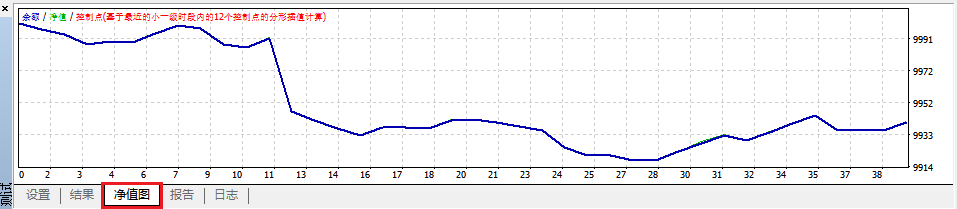
3、報告:交易品种应用自动交易的完整数据報告
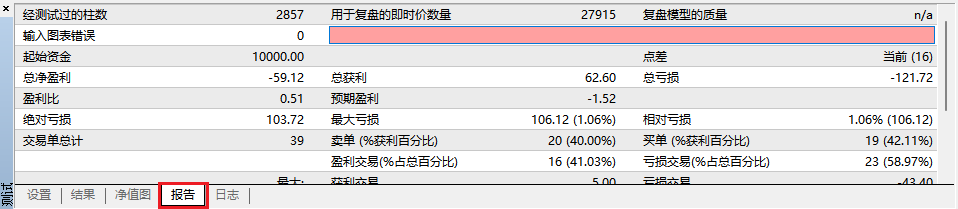
*在“測試-報告”視窗中任意位置右鍵單擊,可以保存報告方便留存
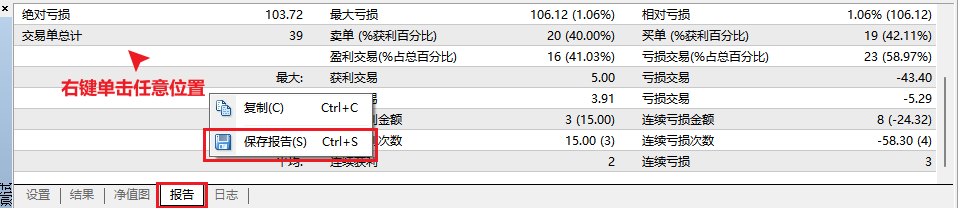
透過本教程,您已經掌握了在MT4中進行EA歷史回測的方法。定期進行回測不僅能幫助您評估交易表現,也能讓您在實際交易中更有自信地使用自動化策略。希望您能利用這項工具,持續優化自動交易設置,提升交易策略的穩定性與獲利能力,實現更有效率的交易。








